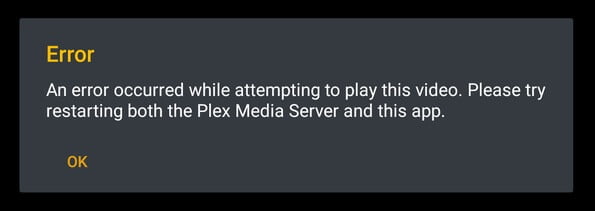Việc gặp lỗi trên thiết bị Android của bạn không có gì là mới. Đôi khi chúng ta gặp sự cố với các thiết bị chúng ta sử dụng, một số thì dễ sửa và những thiết bị khác thì khó phát hiện.
Tuy nhiên, một số người dùng đã hoảng hốt khi thấy lỗi. “Thật không may, quá trình android.process.acore đã dừng lại.” Điều này ảnh hưởng đến hiệu suất tổng thể của thiết bị Android của họ.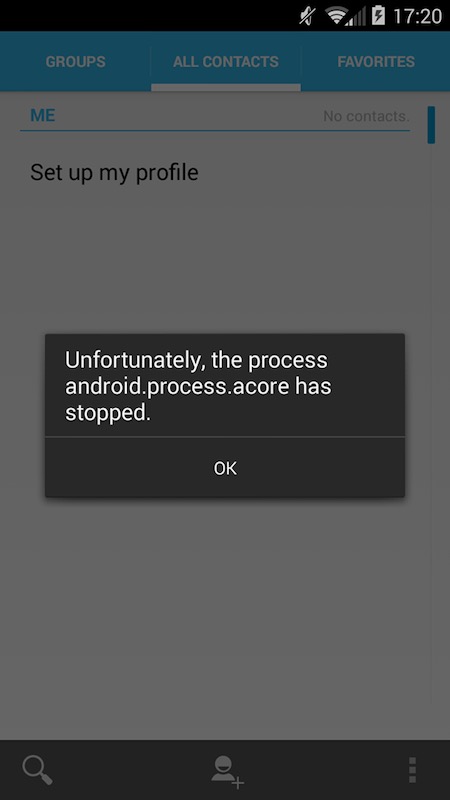
Có nhiều lý do tại sao “android.process.acore đã dừng” một lỗi bật lên. Một là do dữ liệu bộ nhớ đệm bị hỏng. Một lý do khác là lỗi liên quan đến cập nhật phần sụn. Bạn cũng có thể gặp sự cố khi có sự cố với dữ liệu ứng dụng danh bạ của mình.
Trong một số trường hợp, sự tấn công của vi rút có thể là nguyên nhân của sự cố. Có thể có các ứng dụng hệ thống đã bị gỡ bỏ hoặc lỗi trong quá trình cài đặt ROM tùy chỉnh.
Cách sửa lỗi Acore Android Process Has Stopped Thật không may
Dù nguyên nhân gây ra lỗi “android.process.acore đã dừng lại” trên điện thoại hoặc máy tính bảng Android của bạn là gì, luôn có cách để khắc phục. Kiểm tra các giải pháp dưới đây để tìm hiểu làm thế nào.
Giải pháp # 1 – Xóa bộ nhớ cache trong ứng dụng Danh bạ.
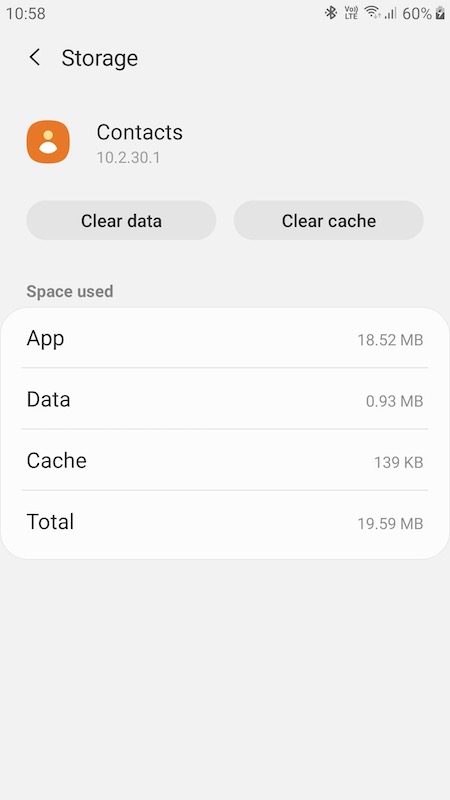 Tín dụng: Trình quản lý Windows
Tín dụng: Trình quản lý Windows
Trước khi bạn cố gắng xóa bộ nhớ cache trong ứng dụng danh bạ, xin lưu ý rằng nó sẽ xóa tất cả dữ liệu. Bạn sẽ cần sao lưu tất cả các số liên lạc của mình trước khi thực hiện quy trình.
- Trước tiên, hãy tắt đồng bộ hóa trên thiết bị của bạn.
- Khởi chạy Cài đặt trên thiết bị của bạn.
- Chuyển đến Trình quản lý ứng dụng.
- Tìm Danh bạ và nhấp để mở.
- Chọn Buộc dừng.
- Bây giờ tìm nút Xóa bộ nhớ cache và nhấp vào nó.
- Sau đó, quay lại menu trình quản lý ứng dụng.
- Tìm Contact Vault và nhấp để mở.
- Chọn Buộc dừng.
- Nhấp vào nút Xóa bộ nhớ cache.
- Nhấp vào nút Xóa dữ liệu.
- Sau đó, khởi động lại thiết bị Android của bạn.
- Sử dụng bản sao lưu, khôi phục tất cả dữ liệu của danh bạ của bạn.
Giải pháp # 2 – Đặt lại tùy chọn ứng dụng.
- Khởi chạy Cài đặt trên thiết bị của bạn.
- Chuyển đến Trình quản lý ứng dụng.
- Chọn Đặt lại Cài đặt Ứng dụng.
Giải pháp # 3 – Cập nhật phần mềm Android của bạn
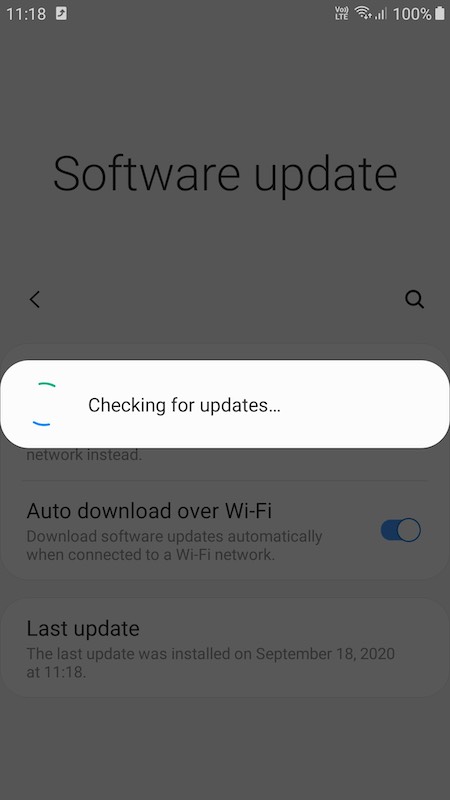 Tín dụng: Trình quản lý Windows
Tín dụng: Trình quản lý Windows
- Để cập nhật điện thoại di động hoặc máy tính bảng Android, bạn phải kết nối với Wi-Fi.
- Khởi chạy Cài đặt trên thiết bị của bạn.
- Đi tới Giới thiệu về thiết bị hoặc Giới thiệu về điện thoại.
- Chọn Cập nhật hệ thống.
- Nhấn vào Kiểm tra cập nhật.
- Khi có bản cập nhật, hãy nhấp vào Cập nhật.
- Sau khi quá trình hoàn tất, hãy khởi động lại thiết bị Android của bạn.
Giải pháp # 4 – Khôi phục cài đặt gốc
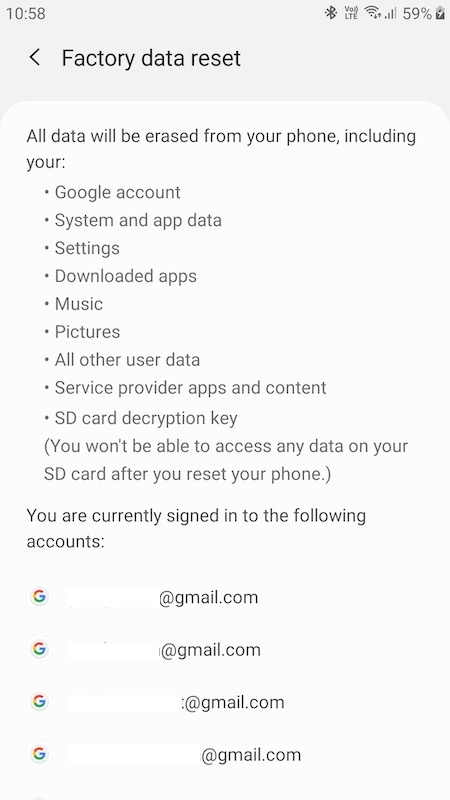
Nếu không có giải pháp nào ở trên hoạt động, hãy thử đặt lại thiết bị Android của bạn về cài đặt gốc. Xin lưu ý rằng việc đặt lại sẽ xóa tất cả dữ liệu của bạn và đặt lại dữ liệu đó về nguyên trạng khi bạn mua thiết bị lần đầu. Nó cũng sẽ xóa các ứng dụng được cài đặt trên thiết bị của bạn.
- Trước tiên, hãy sao lưu tất cả danh bạ và dữ liệu có thể được lưu trên bộ nhớ của thiết bị.
- Sau đó, khởi chạy Cài đặt.
- Đi tới Sao lưu và đặt lại.
- Nhấp vào Đặt lại dữ liệu ban đầu.
- Sau đó nhấn vào Đặt lại thiết bị.
- Bây giờ hãy làm theo hướng dẫn để đặt lại thiết bị của bạn.
- Sau đó, bạn có thể khôi phục tất cả dữ liệu từ bản sao lưu.
Phương pháp nào trên đây sẽ giúp bạn sửa lỗi? Hãy cho chúng tôi trong các ý kiến dưới đây.